|
|
基于仿真器的程序加载与烧写1.查看仿真器是否安装成功如下TMS320F2837x的开发,均以TL-XDS200仿真器为例。开发板断电,连接好仿真器和开发板,并将仿真器的USB口插进电脑USB插槽,开发板上电。右击计算机图标,点击“设备->通用串行总线控制器”或者“设备->端口”,查看是否有对应的仿真器的选项出现,如有说明仿真器驱动已经正常安装,否则请先正确安装CCS。
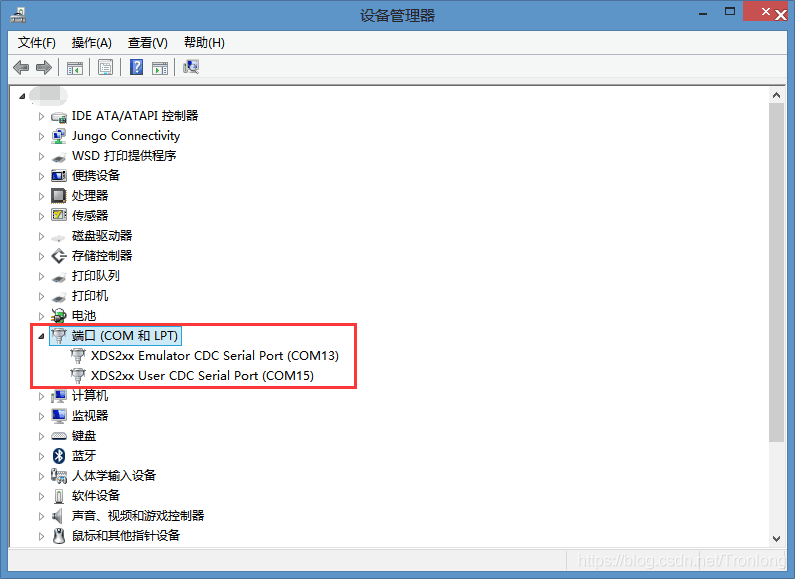 ​ 图 1 CCS集成开发环境自带XDS100及XDS200系列仿真器驱动。如果仿真器无法正常使用,请检查是否存在驱动冲突,XDS100系列仿真器使用FTDI芯片,请检查是否与已经安装使用FTDI的USB转串口驱动冲突,如使用XDS200仿真器,请检查计算机中是否正确安装USB转串口驱动或者尝试重新安装计算机主板芯片组驱动。
2.设置工程配置文件信息请先按照相关软件安装文档安装CCS,然后打开CCS集成开发环境,点击菜单"File->New->Target Configuration File",如下图所示:
图 2 在弹出的界面中输入工程配置文件名字,然后点击Finish。如下图所示:
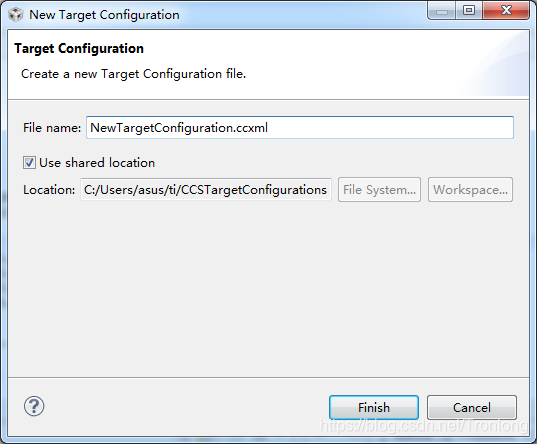 ​ 图 3 在弹出的对话框的"Connection"下拉框中选择对应的仿真器类型(如使用TL-XDS200仿真器请选择"Texas Instruments XDS2xx USB Onboard Debug Probe"),在"Board or Device"下拉框中选择对应的CPU型号:TMS320F2837xS,并点击保存。如果CPU是双核,请选择:TMS320F2837xD,如下图所示:
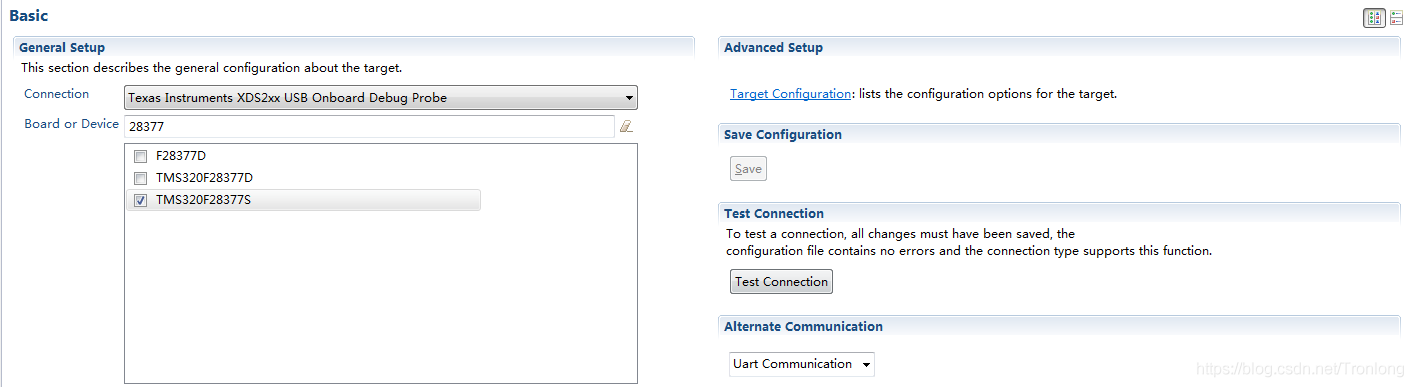 ​图 4
仿真器连接开发板,上电后,点击"Test Connection",测试仿真器是否连接成功。如下图所示:
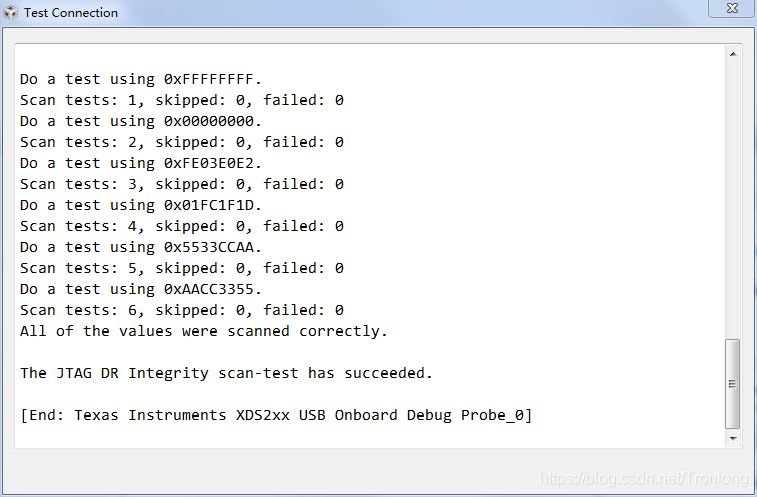 ​ 图 5
3.加载GEL文件GEL文件主要用于在仿真调试的过程中对CPU进行初始化,如PLL、DDR等,还可以执行一些调试操作。CCS集成开发环境自带"f2837xs.gel"文件,为默认选项,可在Advanced界面配置。
 ​ 图 6
点击CCS菜单"Run->Debug",弹出以下类似界面,可以看到C28xx核,是可以加载GEL文件和程序镜像的。
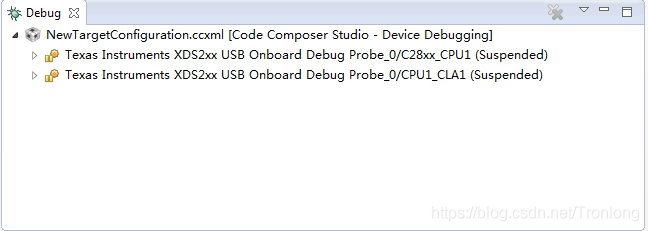 ​ 图 7
右击对应的DSP核,在弹出的界面中选择"Open GEL Files View"选项,右下角会弹出"GEL Files(TMS320C28xx)"对话框。
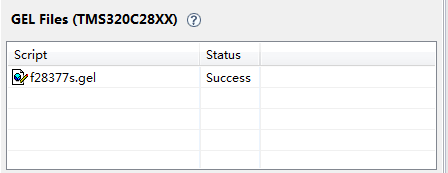 ​ 图 8
若前面没配置,可在对话框内点击右键,在弹出的界面中选择"Load GEL"。选择对应目录下的GEL文件,再点击确定,接着右下角的"GEL Files(TMS320C28xx)"对话框会出现Success提示语句,如上图。
4.CCS连接开发板CPU右击对应的DSP核,选择"Connect Target"选项,会显示Suspended状态。这说明CCS已经和开发板CPU正常连接起来了。
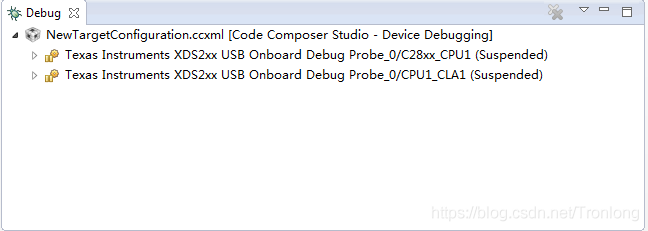 ​ 图 9
备注:如果此处提示"No source****"的信息,不是错误信息,可以将其忽视。
5.加载程序镜像文件点击"Run->Load->Load Program",选择程序镜像文件(光盘"Demo"目录下有用于演示的LED.out文件,现象为底板LED灯被循环点亮),可选择并点击OK。接着点击绿色三角启动按键 ,程序即可正常运转起来。 ,程序即可正常运转起来。
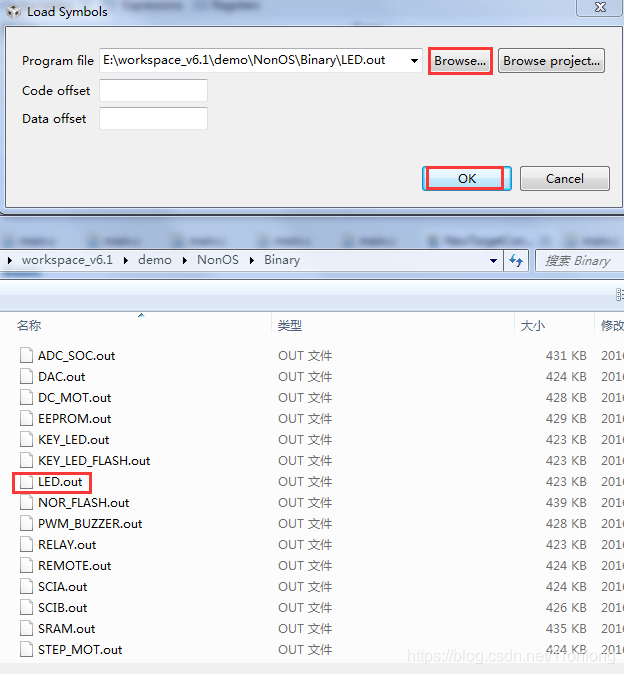 ​ 图 10
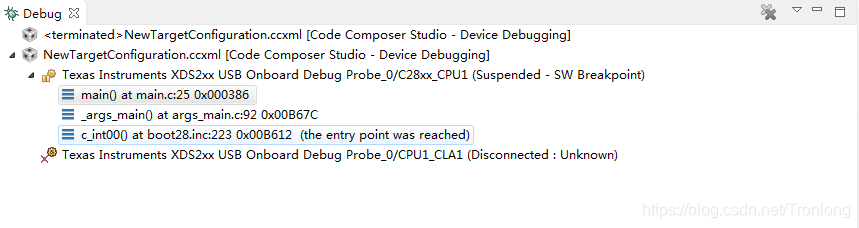 ​ 图 11
6.烧写程序到FLASH6.1烧写单核裸机程序到FLASHCMD文件是编译完成之后链接各个目标文件时,用来指示各个数据、符号等是如何分配到各个段,以及每个段所使用的存储空间的,通过CMD文件可以实现将编译生成的.out程序烧写到FLASH。具体烧写步骤如下:
右键工程点击"Add Files…",在弹出的对话框中选到"2837xS_Generic_FLASH_lnk"文件,路径为光盘"Demo\F2837xS\NonOS\F2837xS_common\cmd"目录下。
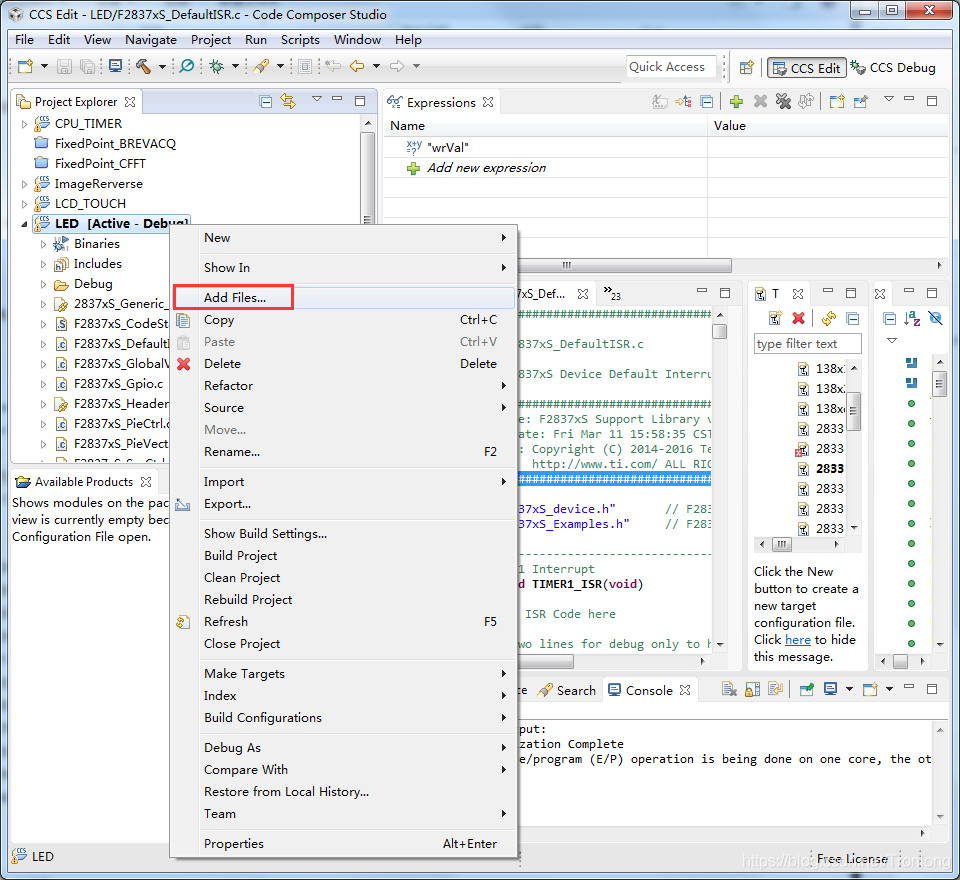 ​ 图 12
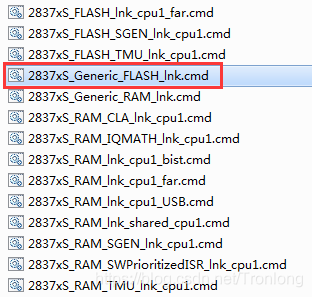 ​ 图 13
在弹出的对话框中,选择"Copy files",然后点击OK。
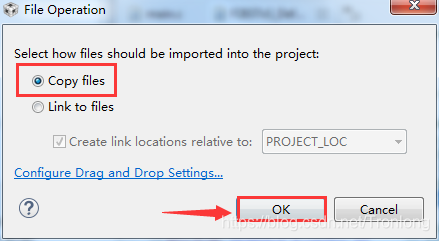 ​ 图 14
先右击工程中"2837xS_Generic_RAM_lnk"文件,点击"Exclude from Build",再右击工程,点击"Build Project",即可对当前工程编译。
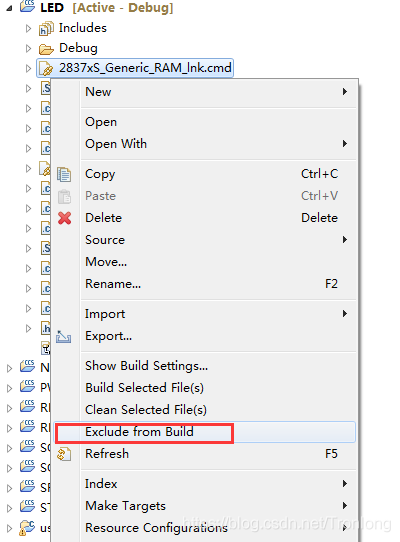 ​ 图 15
点击"Run->Load->Load Program",选择刚生成的程序镜像文件并点击OK。加载完成即烧写完成,重新上电就可以运行程序。
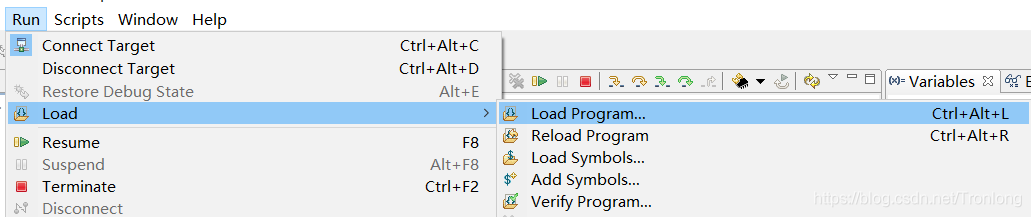 ​ 图 16
如果遇到烧写效果与仿真效果不一致,则有可能为例程中存在延迟函数,导致运行效果延迟较大(几百秒以上)或无法运行,解决办法如下:
请双击工程里的main.c文件,在文件里查找是否有"DELAY_US"函数,如下图:
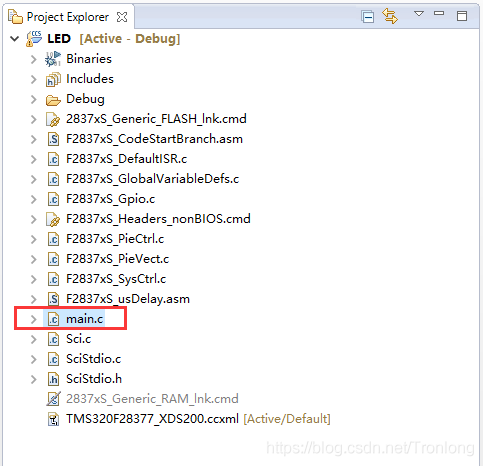 ​ 图 17 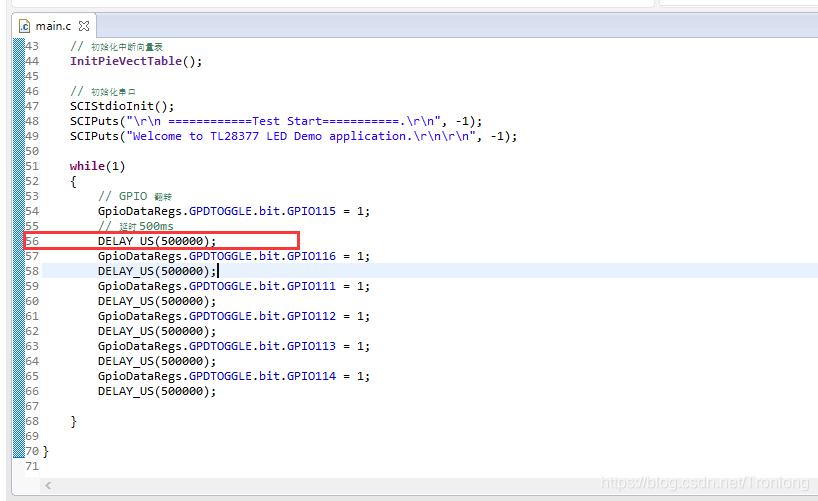 ​ 图 18
将其注释即可。
如有,请在文件里加入外部定义和复制内存地址代码,并重新烧写,添加位置如下图。
外部定义代码:
extern Uint16 RamfuncsLoadStart;
extern Uint16 RamfuncsLoadSize;
extern Uint16 RamfuncsRunStart;
复制内存地址代码:
memcpy(&RamfuncsRunStart, &RamfuncsLoadStart, (size_t)&RamfuncsLoadSize);
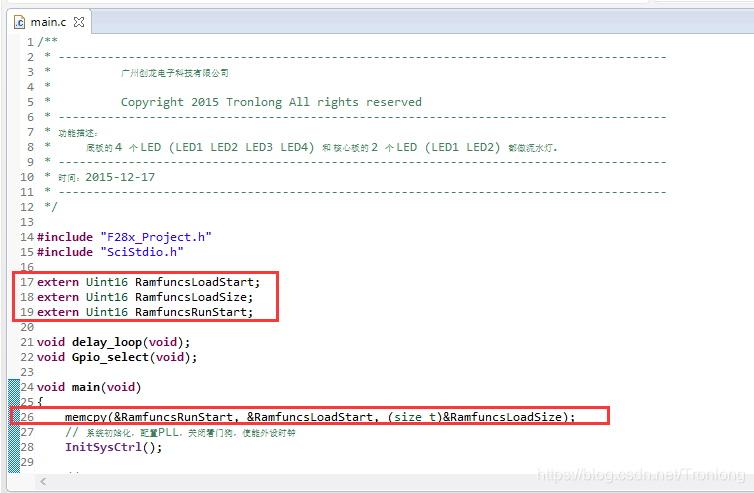 ​ 图 19
备注:如果遇到烧写不成功,请按以下流程进行操作:
- "Help->About CCS->Installation Details->Installed Software",搜索flash,点击"Debug Server Flash",Update更新即可。
- 更新完成,提示重启CCS。
重启完成后,Debug Server Flash版本会变成Debug Server Flash 6.1.0.1425。
6.2烧写双核裸机程序到FLASHCMD文件是编译完成之后链接各个目标文件时,用来指示各个数据、符号等是如何分配到各个段,以及每个段所使用的存储空间的,通过CMD文件可以实现将编译生成的.out程序烧写到FLASH。
以双核工程led_flash为例,具体烧写步骤如下:
按照工程文件的导入步骤,将led_flash_cpu01和led_flash_cpu02的工程,导入到CCS的Project Explorer窗口,如图所示。
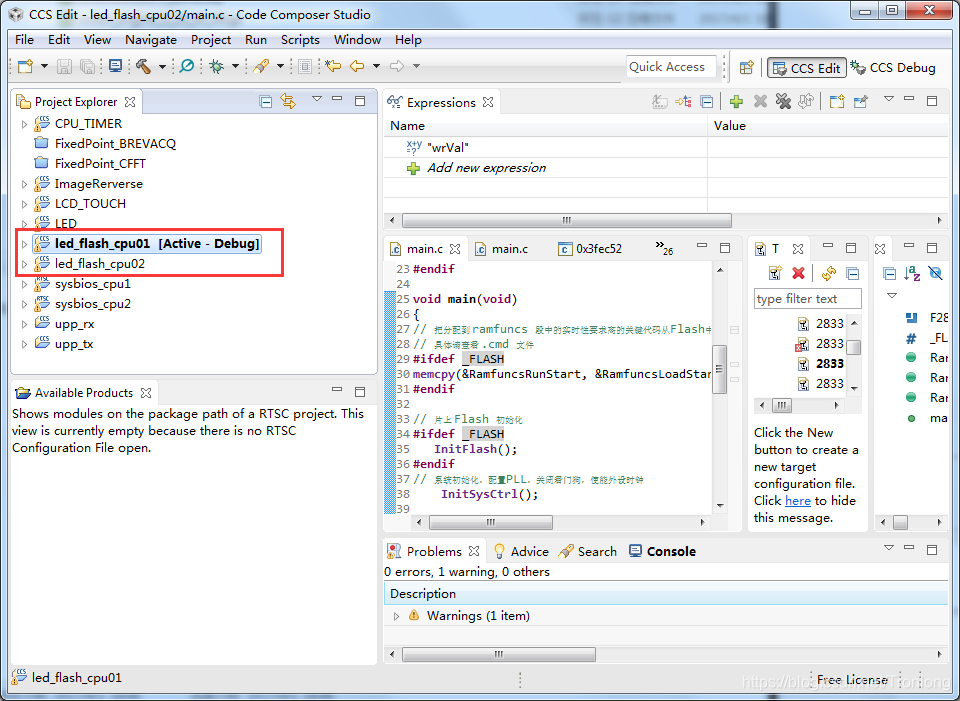 ​ 图 20
打开led_flash_cpu01的工程目录,右键点击"2837xD_RAM_lnk_cpu1.cmd",左键点击"Exclude from Build"选项。
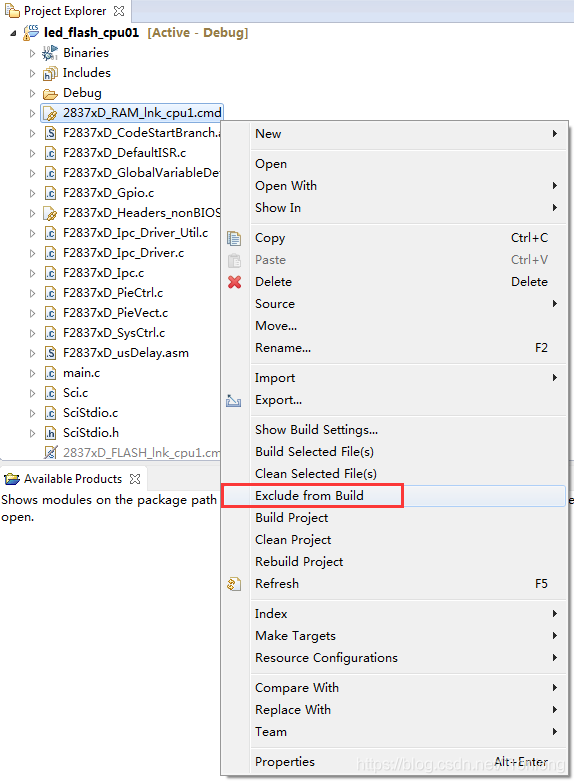 ​ 图 21
然后,在led_flash_cpu01的工程目录下,右键点击"2837xD_FLASH_lnk_cpu1.cmd",左键点击"Exclude from Build",取消该选项。
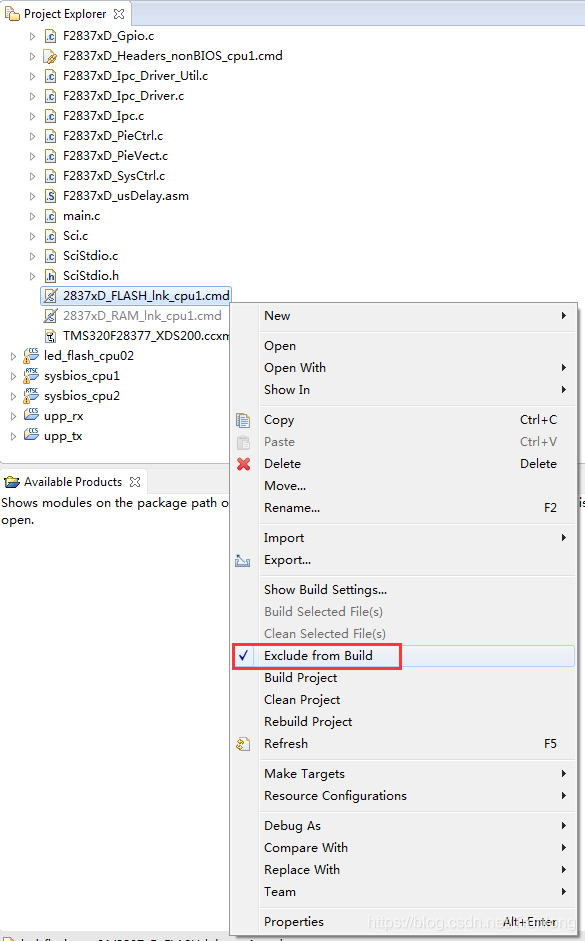 ​ 图 22
在main.c文件的定义中,添加以下代码,如图所示:
#define _STANDALONE
#define _FLASH
#ifdef _FLASH
extern Uint16 RamfuncsLoadStart;
extern Uint16 RamfuncsLoadSize;
extern Uint16 RamfuncsRunStart;
#endif
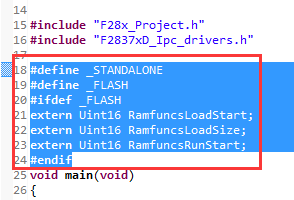 ​ 图 23
在主函数中,添加以下代码,如图所示:
#ifdef _FLASH
memcpy(&RamfuncsRunStart, &RamfuncsLoadStart, (size_t)&RamfuncsLoadSize);
#endif
#ifdef _STANDALONE
#ifdef _FLASH
//发送 boot 命令,允许 CPU2 开始执行应用程序
IPCBootCPU2(C1C2_BROM_BOOTMODE_BOOT_FROM_FLASH);
#else
// 发送 boot 命令,允许 CPU2 开始执行应用程序
IPCBootCPU2(C1C2_BROM_BOOTMODE_BOOT_FROM_RAM);
#endif
#endif
// 片上 Flash 初始化
#ifdef _FLASH
InitFlash();
#endif
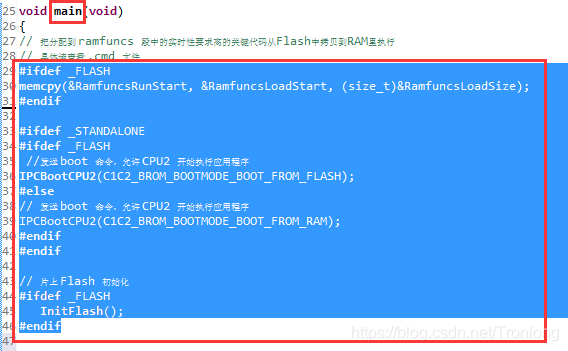 ​ 图 24
保存修改,点击"Rebuild Project"选项,重新编译工程。
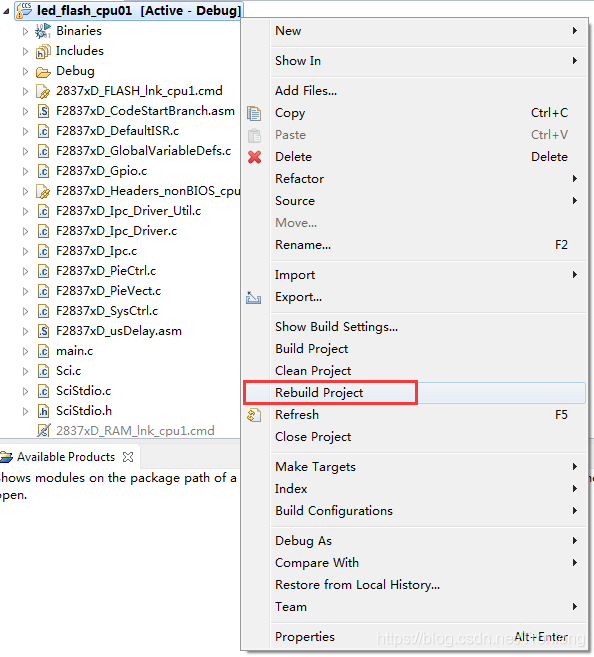 ​ 图 25
打开led_flash_cpu02的工程目录,右键点击"2837xD_RAM_lnk_cpu2.cmd",左键点击"Exclude from Build"选项。
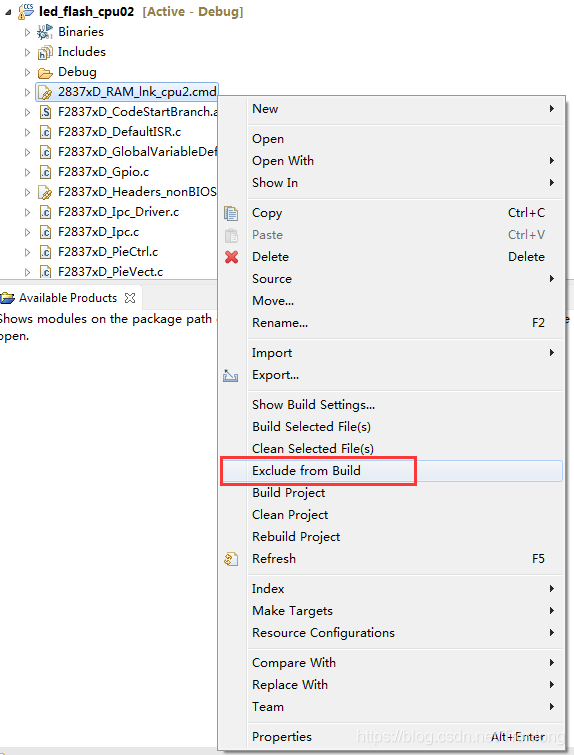 ​ 图 26
然后,在led_flash_cpu02的工程目录下,右键点击"2837xD_FLASH_lnk_cpu2.cmd",左键点击"Exclude from Build",取消该选项。
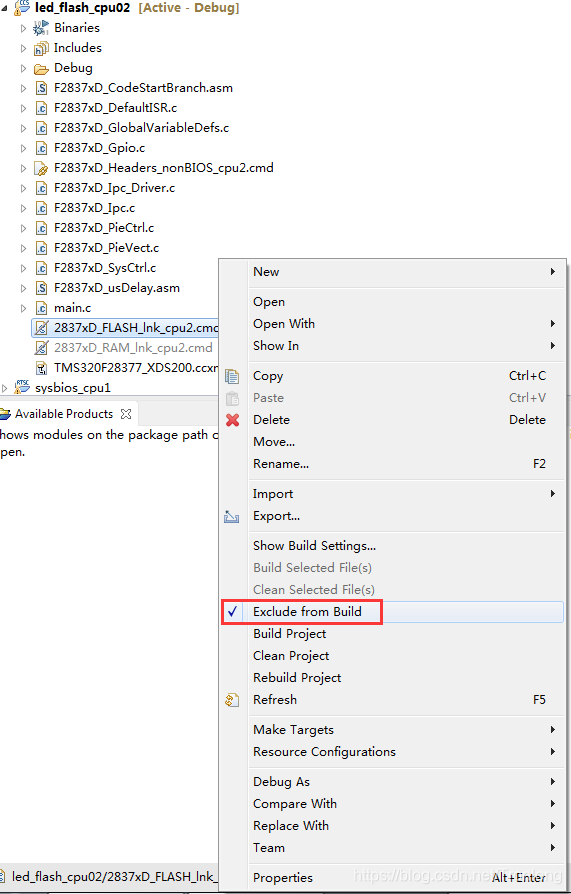 ​ 图 27
在main.c文件的定义中,添加以下代码,如图所示:
#define _FLASH
#ifdef _FLASH
extern Uint16 RamfuncsLoadStart;
extern Uint16 RamfuncsLoadSize;
extern Uint16 RamfuncsRunStart;
#endif
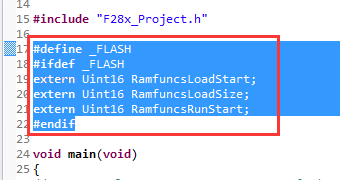 ​ 图 28
在主函数中,添加以下代码,如图所示:
#ifdef _FLASH
memcpy(&RamfuncsRunStart, &RamfuncsLoadStart, (size_t)&RamfuncsLoadSize);
#endif
// 片上 Flash 初始化
#ifdef _FLASH
InitFlash();
#endif
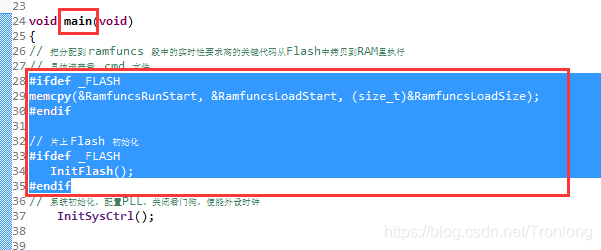 ​ 图 29
保存修改,点击"Rebuild Project"选项,重新编译工程。
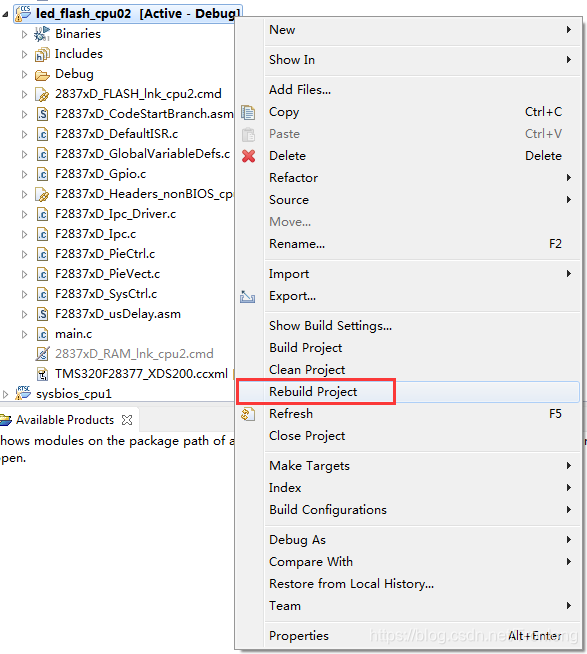 ​ 图 30
按照工程导入步骤,将生成的led_flash_cpu01.out和led_flash_cpu02.out文件,分别加载到CPU1和CPU2。
开发板断电,然后重新上电,就可以正常点亮,核心板上的LED流水灯。
6.3烧写双核SYSBIOS程序到FLASH以SYSBIOS的LED工程为例。
将光盘资料的Tools目录下的"TMS320F2837xD_BIOS.cmd"文件,拷贝到对应的工程目录下。
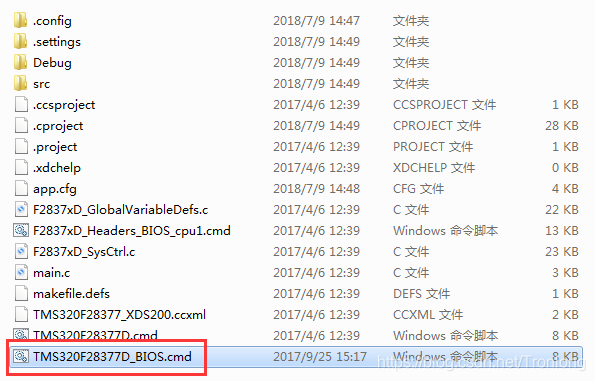 ​ 图 31
按照工程文件的导入步骤,将光盘资料中"Demo\DSP_F2837xD\SYSBIOS\Application"路径下的LED工程,导入到CCS的Project Explorer窗口,如图所示。
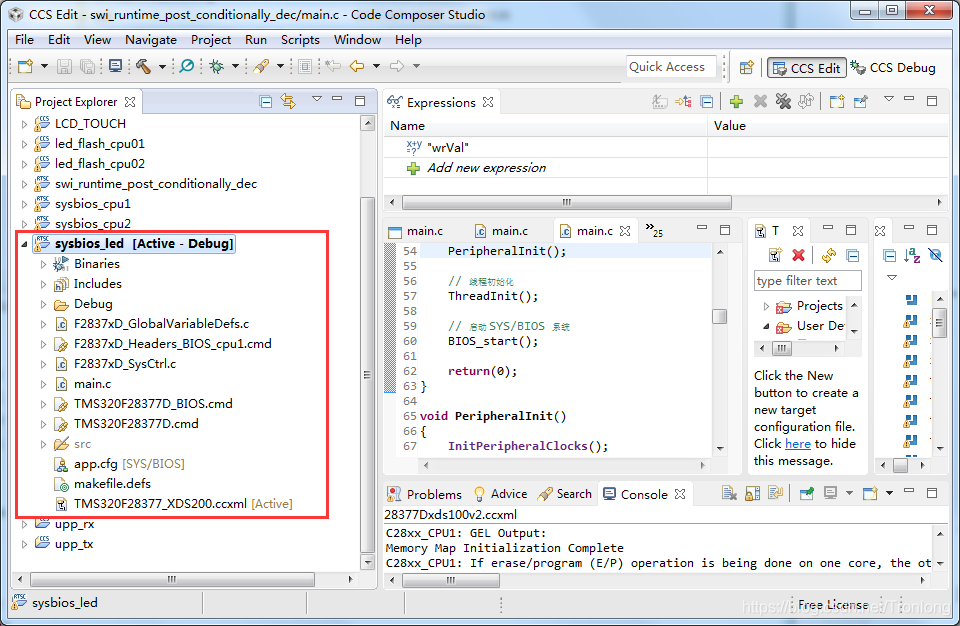 ​ 图 32 打开sysbios_led的工程目录,右键点击"TMS320F2837xD.cmd",左键点击"Exclude from Build"选项。
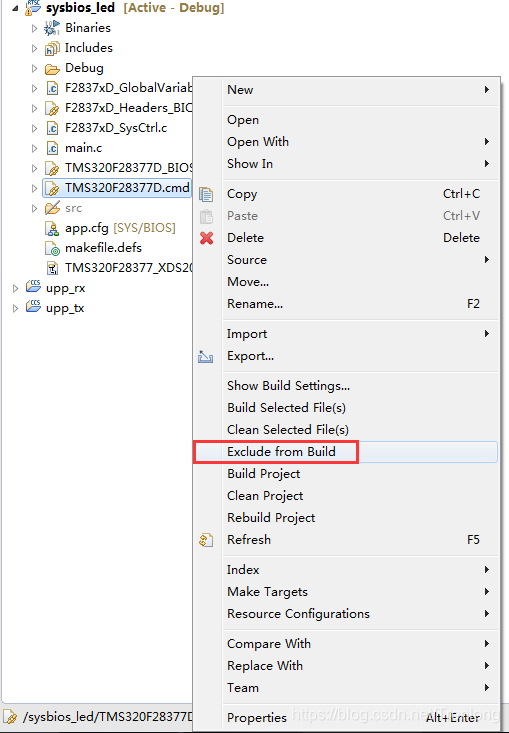 ​ 图33 双击工程目录下的app.cfg文件。
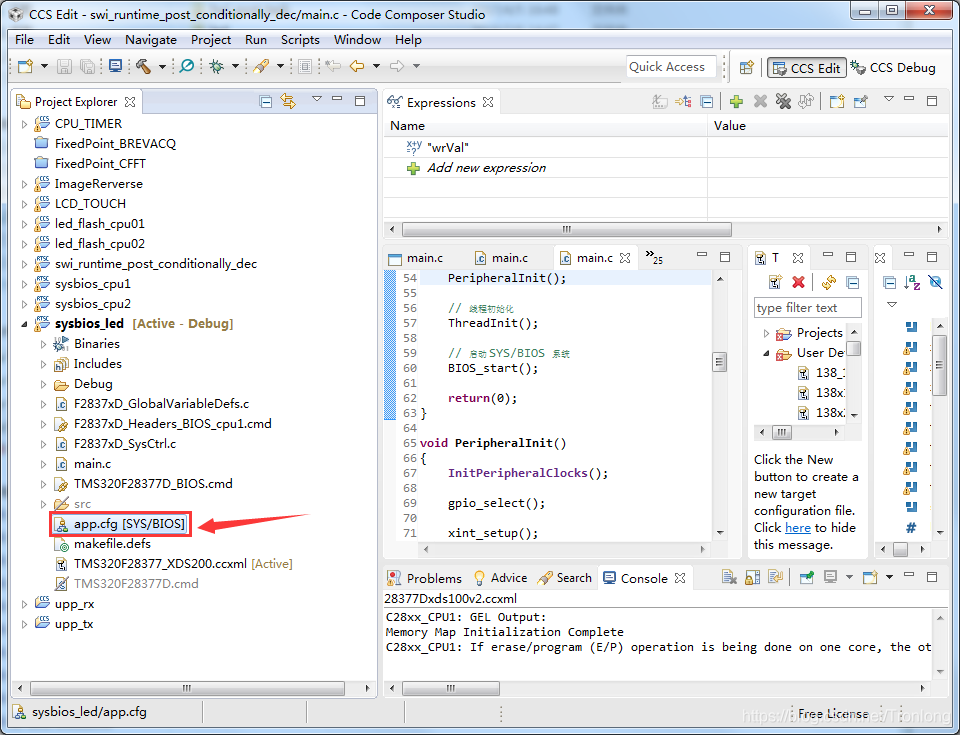 ​ 图 34
点击Boot选项。
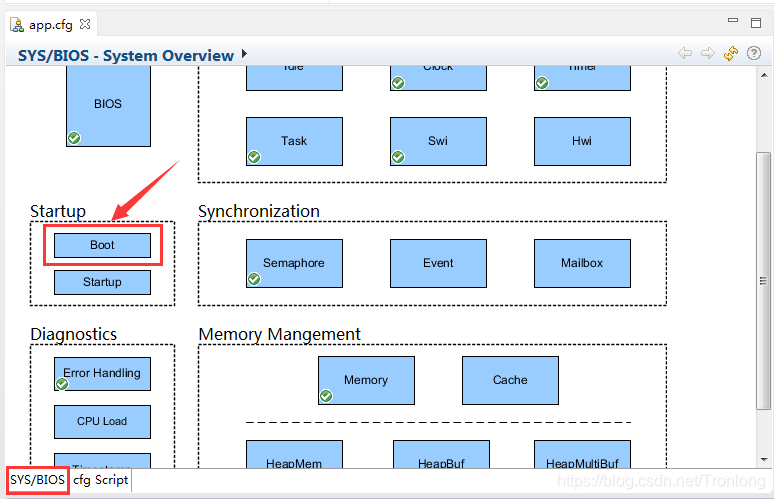 ​ 图 35
确认Boot配置,如图所示。
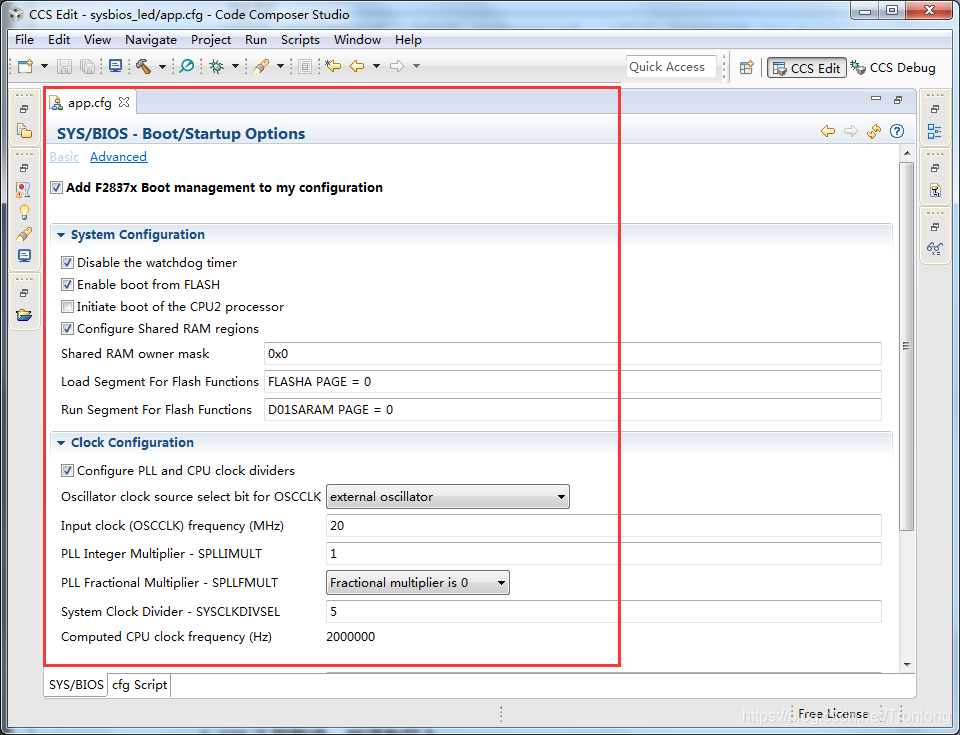 ​ 图 36
保存退出,右键工程,选择"Rebuild Project"选项,重新编译工程,如图所示。
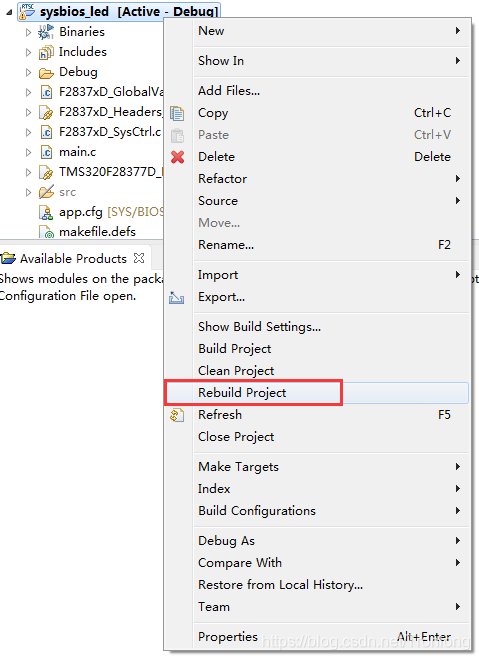 ​ 图 37 按照工程导入步骤加载sysbios_led.out文件,然后点击程序运行 按钮。 按钮。
开发板断电重启,烧写到FLASH的流水灯程序,即可正常运行。
|
|